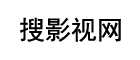开启打印机服务
1、点击电脑左下角的“开始菜单”,在搜索框中输入cmd。
2、或者按Windows+R键调出运行框,输入cmd。
3、在运行程序框中services.msc,点击回车即可调出服务窗口。
4、在服务窗口内找到printspooler选项,点击右键开启服务即可。
5、打开”设备和打印机“界面。
6、右键空白处打开菜单,选择“添加打印机”。
7、按照常步骤依次点击下一步,注意安装驱动一定要使用浏览直接安装下载好的驱动。
8、安装完成后设备和打印机区域会显示出你安装的打印机的图标。右键单击打印机,在弹出的菜单中选择“打印机属性”。
9、选择适合打印机的端口,然后点击“应用”。
10、返回查看设备页面,打印机上面有对勾说明该打印机能正常使用。
怎么打开打印机服务
工具/原料:电脑
方法/步骤:
1、鼠标右键点击计算机,在弹出页面中选择“管理”。
2、在计算机管理也面中,点击“服务和应用程序”。
3、在服务和应用程序的二级选项中,选择“服务”按钮。
4、在服务选项中,下拉找到“PrintSpooler”组件。
5、找到PrintSpooler组件后,鼠标右键点击选择“启动”。
6、启动之后,等待几秒钟,即可开启打印服务。